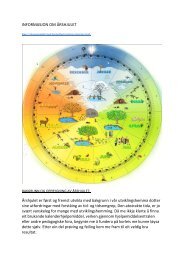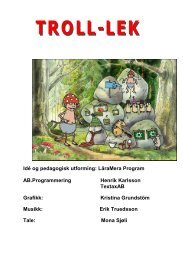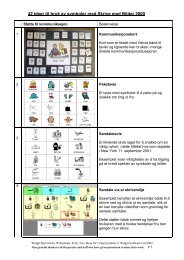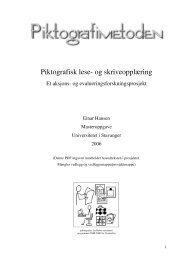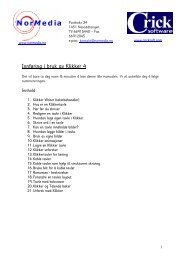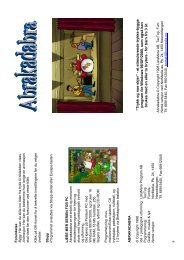Klikker 5 Brukerveiledning - NorMedia AS
Klikker 5 Brukerveiledning - NorMedia AS
Klikker 5 Brukerveiledning - NorMedia AS
Create successful ePaper yourself
Turn your PDF publications into a flip-book with our unique Google optimized e-Paper software.
Dobbeltklikk nå på Kjøre modus nederst i venstre hjørne<br />
Dette endres til Redigeringsmodus<br />
Det kommer også opp en ekstra verktøylinje.<br />
Trykk på Uforsker på denne verktøylinja.<br />
Her ser du tilgjengelige tavler i tavlesettet.<br />
Tavla i Sekvens 1 er den vi har brukt.<br />
Nederst er Mastertavler som vi kan benytte.<br />
Dra 3 Mastertavler opp i Sekvens 1 etter den<br />
første tavla.<br />
Side 10 of 70<br />
Ikke velg de gule, men hvem du vil av de andre<br />
tavlene. Gjerne forskjellige.<br />
Utforskeren ser nå slik ut.<br />
Dobbeltklikk på den første tavla _4x2_ i sekvensen, og du kommer tilbake til den tavla du laget.<br />
Dobbeltklikk nederst til venstre på redigeringsmodus. Alternativt Rediger på menylinja og fjern<br />
markøren for redigeringsmodus. Du er nå tilbake i kjøremodus, og kan fylle ut de andre tavlene på<br />
samme måten.<br />
Når dette er gjort kan du bla mellom tavlene med de grønne pil-tastene på menylinja, og du kan bla<br />
forover med røde pila i tavla.<br />
Det er også enkelt å endre, slette eller legge til felt i tavlene. Dette kan gjøres enten i den enkelte<br />
tavle eller i Mastertavlene. Alle endringer som gjøres i Mastertavla forplanter seg til de tavlene som er<br />
”avleggere”.<br />
Les mer om tavler under Redigering av <strong>Klikker</strong>tavler.